在右边距之外键入(Microsoft Word)
大卫指出,他的老式打字机有一个标有MarRel的杠杆,是Margin Release的缩写。这使他可以在页面右边空白处键入内容。大卫想知道如何在Word中超出正确的边距输入。
我还记得那些使用MarRel的日子。如果您只需要再键入一个或两个字母以在当前行上完成一个单词,则可能会派上用场。
这种用法(在当前行上完成一个单词)突出了打字机和诸如Word之类的文字处理器之间的主要区别。打字机是基于行的,而Word是基于段落的。当您到达Word文档中的行尾时,只需继续输入即可,如果没有足够的空间,该单词将自动“包装”到下一行。
由于方向不同,Word没有MarRel键,也不需要一个。这是因为包装中实际上有两个设置在起作用-页边距和段落缩进。
如果您的系统上显示了标尺,则可以直观地看到这两个设置。在标尺的右侧,您可以看到白色和灰色之间的分界。这是您页面的页边距。右侧附近的小图标是该段落的缩进。 (请参见图1。)
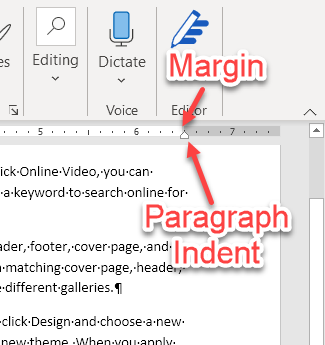
图1.页边距和段落缩进在标尺上的位置。
在大多数情况下,段落缩进图标的位置和边距将相同。但是,您可以使用鼠标单击该图标并将其向左或向右拖动。您不能单击并拖动页边距。如果单击段落缩进图标并将其向右拖动,实际上就是按下MarRel按钮,但它适用于整个段落,而不仅仅是一行。 (请记住-Word是基于段落的,而不是基于行的。)
如果单击并拖动段落缩进图标,则显示“段落”对话框可以看到精确的效果。为此,显示功能区的“主页”选项卡,然后单击“段落”组右下角的小图标。 (请参见图2。)
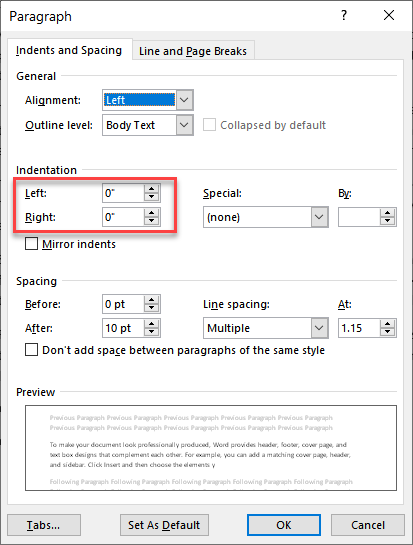
图2.您可以在“段落”对话框中调整段落缩进。
请注意该对话框的左中附近的向左和向右控件。
这些控件控制整个段落的缩进(插入点所在的段落或显示对话框之前选择的段落)。这些值可以为负也可以为正。无论您的保证金设置是多少,它们都会“添加到”。因此,如果右边距为1英寸,则将右缩进设置为-0.3意味着您可以在右边距区域中移入0.3英寸-该段落将在距纸张右边缘0.7英寸的位置处包裹文本。
您应该注意,可以将Left或Right值设置为几乎所需的任何负值。例如,您可以将Right值设置为-3.4。如果右边距为1英寸,则表示该段落的文本将在纸张右边缘以外2.4英寸处换行。 (请记住,环绕点是通过将段落缩进量添加到页边距来确定的,因此1(页边距)加上-3.4(右侧段落缩进量)等于-2.4,即距纸张右边缘2.4英寸。)
||||您的打印机显然无法打印超出纸张的右侧边缘。
实际上,您的打印机很有可能无法一直打印到纸张边缘。这与以下事实有关:大多数打印机在纸张的左右边缘都有一个“死区”,在该区域中,纸张在通过打印机时会机械地夹住纸张。对于大多数打印机来说,不可能在此握把区域中进行物理打印。因此,您需要注意如何设置页边距和段落缩进,以免超出打印机的物理功能。
Word的另一项功能与旧打字机没有任何关系,您可以在文档中插入一个文本框。文本框可以放置在页面上的任意位置,而与主文档中的段落无关。因此,如果您想将便条或一小段文字放在右边距,则可以使用独立于实际文字的文本框。 (这些通常用于发布圈子中所谓的“边栏”或“边注”。)
_WordTips_是您进行经济有效的Microsoft Word培训的来源。
(Microsoft Word是世界上最流行的文字处理软件。)本技巧(7813)适用于Microsoft Word 2007、2010、2013、2016、2019和Office 365中的Word。